- Redzot kļūdu DLLRegisterserver neizdevās, tas nozīmē, ka DLL failu nevarēja reģistrēt.
- Lai sāktu šīs problēmas labošanu, ieejas punkts DLLRegisterserver netika atrasta kļūda, jums ir jārediģē TypeLib reģistra atslēgas atļaujas.
- Varat arī atspējot pretvīrusu utilītas, lai pārliecinātos jūs atrisināt konfliktu ar regsvr32.
- Vēl viens risinājums ir rediģēt reģistrus. Lai pārliecinātos, ka nedarāt neko nepareizi, tālāk esošajā rokasgrāmatā pārbaudiet pareizās darbības.

XINSTALĒT, NOklikšķinot uz LEJUPIELĀDES FAILA
- Lejupielādējiet Restoro datora labošanas rīku kas nāk ar patentētām tehnoloģijām (pieejams patents šeit).
- Klikšķis Sākt skenēšanu lai atrastu DLL failus, kas varētu izraisīt datora problēmas.
- Klikšķis Remontēt visu lai aizstātu bojātos DLL ar darba versijām
- Restoro ir lejupielādējis 0 lasītāji šomēnes.
The DLLRegisterserver netika atrasts kļūda var rasties dažādās Windows platformās, sākot no senās Windows XP vai 7 līdz pat Microsoft jaunākajai operētājsistēmai Windows 11, 32, kā arī 64 bitu arhitektūrās.
Tas parasti notiek, kad lietotāji mēģina reģistrēties DLL vai OCX failus ar komandrindas utilītu regsvr32.
Šie regsvr32 kļūdu ziņojumi ir ļoti līdzīgi, lai gan ar atšķirīgiem kodiem. Tātad šo DLLRegisterserver neveiksmīgo kļūdu labojumi ir gandrīz vienādi. Apskatīsim, ko jūs varat sagaidīt.
Tālāk ir norādīti daži izplatīti scenāriji, kas saistīti ar regsvr32 kļūdām.
- Modulis
tika ielādēts, bet izsaukums DLLRegisterServer neizdevās ar kļūdas kodu 0x8002801c vai 0x80070005. - Ieejas punkts DLLRegisterserver netika atrasts
- DLLRegisterserver netika atrasts operētājsistēmā Windows Server 2016
- Server 2012 ieejas punkts DllRegisterServer netika atrasts
- The modulis isdone.dll/ntdll.dll/kernelbase.dll tika ielādēta, bet ieejas punkts DllRegisterServer netika atrasts
Ja jums ir jānovērš kāda no iepriekš minētajām vai līdzīgām DLLRegisterserver kļūdām, pārbaudiet šos risinājumus.
Kā labot Regsvr32 DLL kļūdu (ieejas punkts nav atrasts)?
1. Atveriet paaugstinātu komandu uzvedni
- DLLRegister neveiksmīgas kļūdas bieži rodas, ja lietotāji neizmanto regsvr32 paaugstinātā komandu uzvednē. Nospiediet Windows taustiņš + S karstais taustiņš.
- Tips Komandu uzvedne tekstlodziņā, lai to meklētu.
- Ar peles labo pogu noklikšķiniet uz Command Prompt, lai atlasītu a Izpildīt kā administratoram opciju, kas atvērs paaugstinātu uzvednes logu.
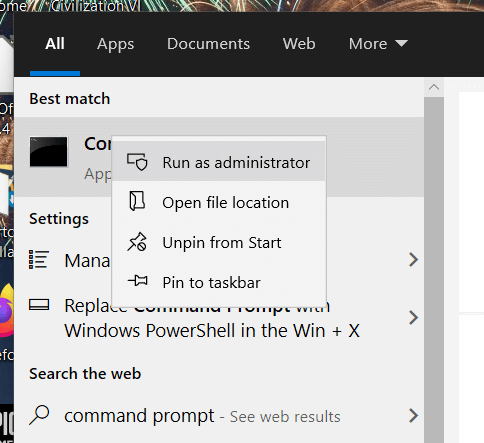
- Mēģiniet reģistrēt OCX vai DLL fails paaugstinātajā komandu uzvednē.

Restoro ir uzticams trešās puses DLL labotājs, kas izmanto iebūvētu automatizētu sistēmu un tiešsaistes bibliotēku, kas pilna ar funkcionāliem DLL, lai aizstātu un labotu visus failus, kas varētu būt bojāti vai bojāti jūsu datorā.
Viss, kas jums jādara, lai atrisinātu datora problēmas, ir palaidiet to un vienkārši izpildiet ekrānā redzamos norādījumus instrukcijas procesa sākšanai, jo viss pārējais tiek nodrošināts ar programmatūras automatizēto darbību procesi.
Izmantojot Restoro, varat labot reģistra kļūdas:
- Lejupielādējiet un instalējiet Restoro.
- Palaidiet programmatūru.
- Pagaidiet, līdz tas skenēs jūsu datoru, lai noteiktu stabilitātes problēmas un iespējamu ļaunprātīgu programmatūru.
- Nospiediet Sāciet remontu.
- Restartējiet datoru, lai visas izmaiņas stātos spēkā.
Pēc šī procesa pabeigšanas jūsu dators būs tikpat labs kā jauns, un jums vairs nebūs jārisina BSoD kļūdas, lēns reakcijas laiks vai citas līdzīgas problēmas.
⇒ Iegūstiet Restoro
Atruna:Šī programma ir jājaunina no bezmaksas versijas, lai veiktu noteiktas darbības.
2. Kopējiet OCX mapē SysWow64

- Ja OCX failam rodas DLLRegisterserver kļūda, mēģiniet kopēt šo failu mapē SysWow64. Lai to izdarītu, atveriet Failu pārlūks.
- Atveriet šo mapi programmā File Explorer:
C:/Windows/System32 - Tips OCX failu, kuram rodas DLLRegisterserver kļūda meklēšanas lodziņā.
- Ar peles labo pogu noklikšķiniet uz OCX fails atrasts un atlasīts Kopēt.
- Pēc tam atveriet Windows un atlasiet SysWow64 mapi.
- Ar peles labo pogu noklikšķiniet uz tukšas vietas SysWow64 mapē un atlasiet Ielīmēt.
- Atveriet paaugstinātu komandu uzvedni, kā norādīts pirmajā izšķirtspējā.
- Palaidiet regsvr32 komandu OCX failam, ko ielīmējāt mapē SysWow64.
- Kā labot datorā Windows 10/11 trūkstošos DLL failus
- 5 labākie DLL labošanas programmatūras rīki [DLL kļūdu labotāji]
- Slikta attēla kļūda: fails nav paredzēts darbībai operētājsistēmā Windows
- DLL kļūdu labošana operētājsistēmā Windows 10/11 [.dll kļūdu brīdinājumi]
3. Rediģējiet reģistru
- TypeLib reģistra atslēgas atļauju pielāgošana var arī novērst jūsu DLLRegisterserver kļūdu. Lai to izdarītu, vienlaikus nospiediet Windows taustiņu un R.
- Lai atvērtu reģistra redaktoru, ierakstiet regedit sadaļā Palaist un noklikšķiniet uz labi.
- Atveriet šo reģistra atslēgu:
Dators/HKEY_CLASSES_ROOT/TypeLib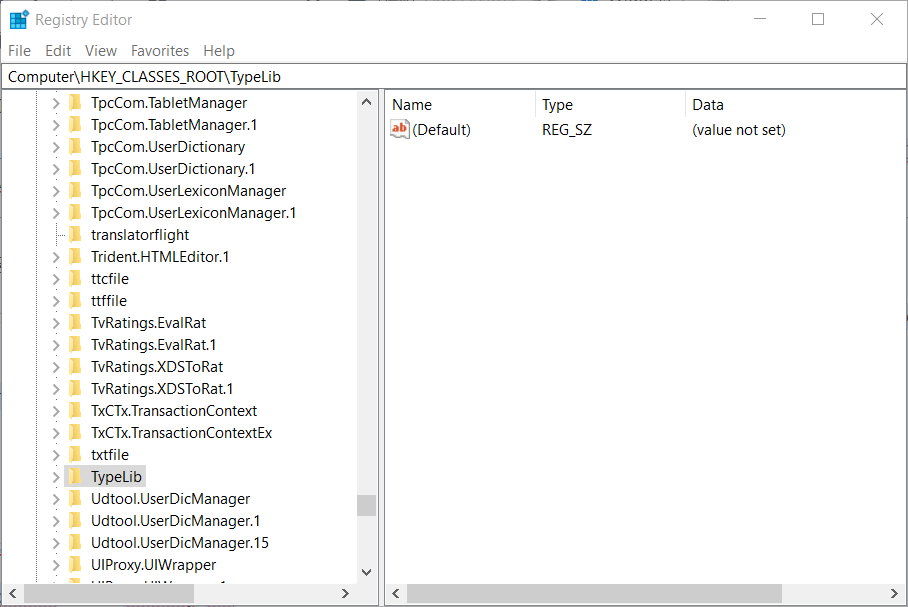
- Ar peles labo pogu noklikšķiniet TypeLibun atlasiet Atļaujas.
- Cilnē Drošība atlasiet savu lietotāja kontu, ja tas ir norādīts.
- Noklikšķiniet uz Pilna kontrole opciju savam kontam, ja tā nav atlasīta.
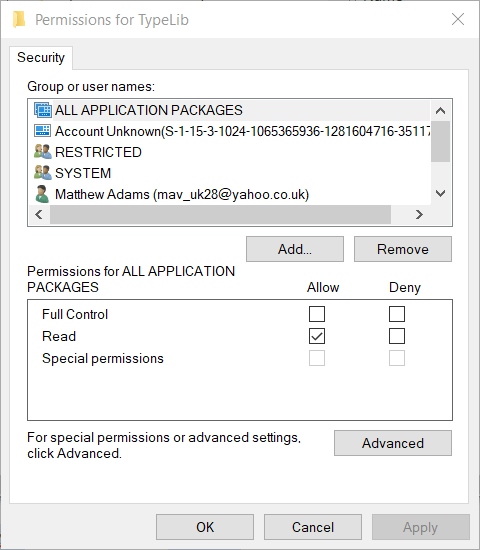
- Ja jūsu lietotāja konts nav sarakstā, noklikšķiniet uz Pievienot pogu. Pēc tam ievadiet sava lietotāja konta nosaukumu.
- Pārliecinies Pilna kontrole/Atļaut ir atlasīts tikko pievienotajam lietotāja kontam.
- Izvēlieties Pieteikties opciju.
- Klikšķis labi lai izietu pa logu.
4. Atspējojiet trešās puses pretvīrusu utilītas
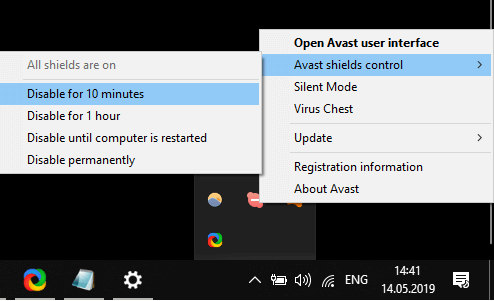
Eksperta padoms: Dažas datora problēmas ir grūti atrisināt, it īpaši, ja runa ir par bojātām krātuvēm vai trūkstošiem Windows failiem. Ja rodas problēmas ar kļūdu labošanu, jūsu sistēma var būt daļēji bojāta. Mēs iesakām instalēt Restoro — rīku, kas skenēs jūsu ierīci un noteiks kļūmes cēloni.
Noklikšķiniet šeit lai lejupielādētu un sāktu remontu.
Trešās puses pretvīrusu utilītas var būt arī konfliktā ar regsvr32. Tāpēc mēģiniet atspējot trešās puses pakalpojumus pretvīrusu programmatūra pirms tiek palaists regsvr32 reģistrācijas komanda.
Lai to izdarītu, ar peles labo pogu noklikšķiniet uz sistēmas teknē esošās pretvīrusu programmatūras ikonas, lai atvērtu a konteksta izvēlne. Parasti lielākajā daļā pretvīrusu utilītu konteksta izvēlnēs varat atlasīt kādu atspējošanas opciju.
Atlasiet, lai atspējotu pretvīrusu programmatūru uz aptuveni 30 minūtēm līdz stundai, ja iespējams, un pēc tam pārbaudiet, vai problēma joprojām pastāv.
Iepriekš minētie labojumi var novērst DLLRegisterserver 0x8002801c un 0x80070005 kļūdas. Atcerieties, ka jums vienmēr ir nepieciešamas administratora tiesības, lai izmantotu komandrindas utilītu regsvr32 sistēmas failu reģistrēšanai.
Kuru no iepriekš minētajiem risinājumiem izmantojāt? Atstājiet mums savu atbildi un citus ieteiktos risinājumus komentāru sadaļā zemāk.
 Vai joprojām ir problēmas?Labojiet tos, izmantojot šo rīku:
Vai joprojām ir problēmas?Labojiet tos, izmantojot šo rīku:
- Lejupielādējiet šo datora labošanas rīku vietnē TrustPilot.com novērtēts kā lieliski (lejupielāde sākas šajā lapā).
- Klikšķis Sākt skenēšanu lai atrastu Windows problēmas, kas varētu izraisīt datora problēmas.
- Klikšķis Remontēt visu lai novērstu problēmas ar patentētajām tehnoloģijām (Ekskluzīva atlaide mūsu lasītājiem).
Restoro ir lejupielādējis 0 lasītāji šomēnes.
bieži uzdotie jautājumi
Lai iegūtu precīzu atbildi, skatiet mūsu detalizēts labošanas ceļvedis, lai novērstu kļūdu 0x80020009, un atrisiniet to īsā laikā.
Šo kļūdu izraisa fakts, ka failam nav DllRegisterServer. Lai to redzētu pats, palaidiet komandu dumpbin /exports comdlg32.dll.
Jūs varat ielīmēt a DLL fails mapē System32 tāpat kā jebkuru citu failu. Tāpat, ja jūs saskaraties ar a System32.exe kļūmes kļūda operētājsistēmā Windows 10, nekavējoties to labojiet ar mūsu palīdzību.


